ps新建一个图层使用白色填充[多图]
教程之家
ps教程
下面给大家介绍的是ps新建一个图层使用白色填充的方法,具体操作步骤如下:
1、在抠好的文档中,打开图层看一下,只有一个透明图层。
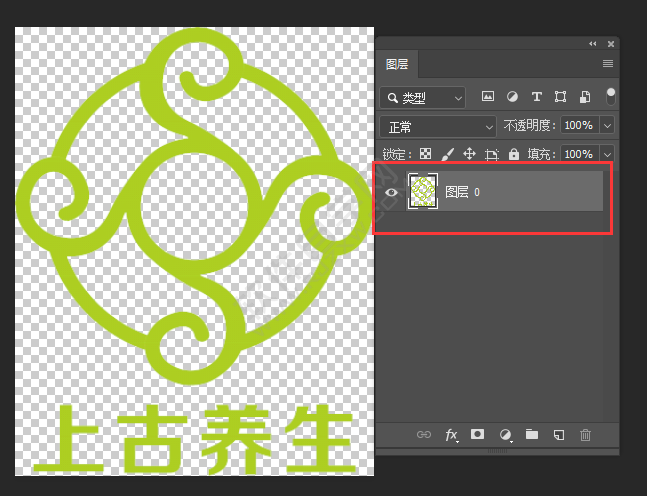
2、点击创建新图层。
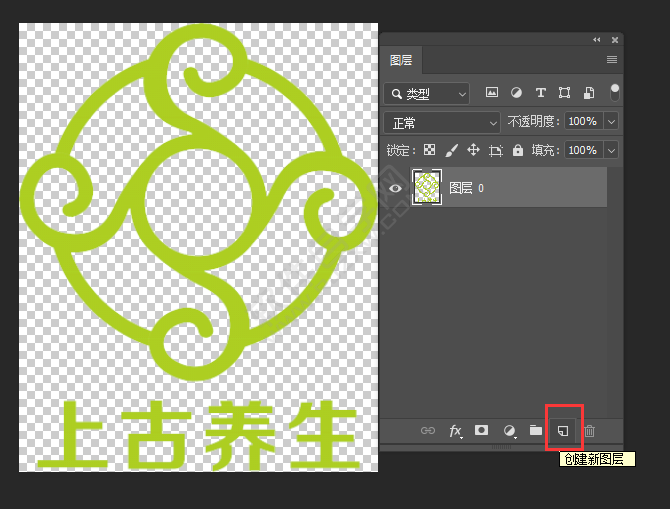
3、把前景颜色设置为白色。
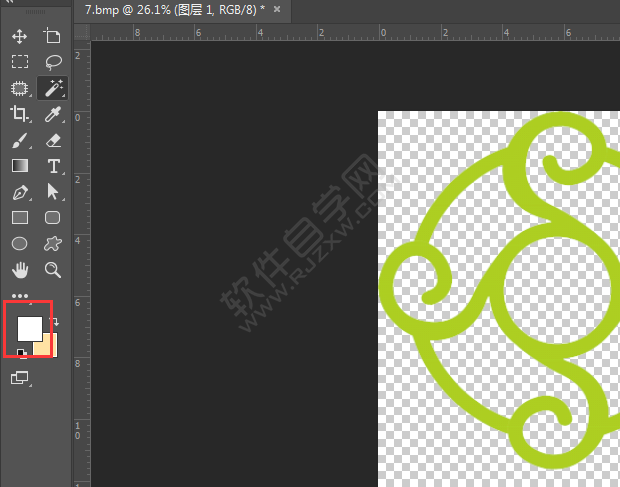
4、然后按alt+Delete键。填充白色。
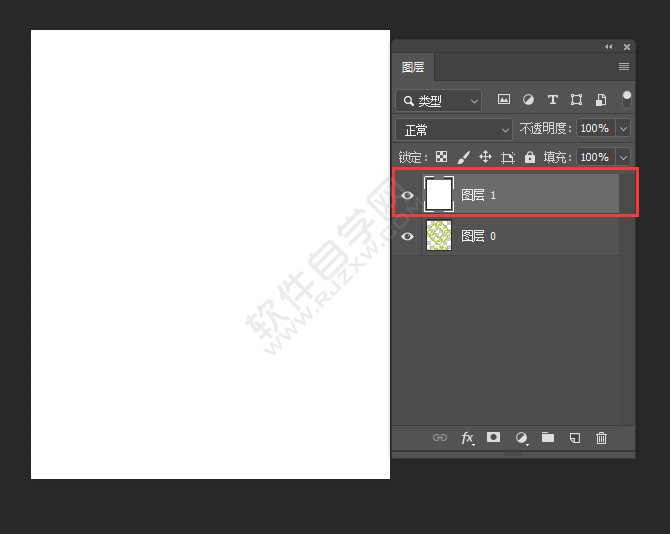
5、然后把白色层向下移。这样抠出来的LOGO就显示出来了。
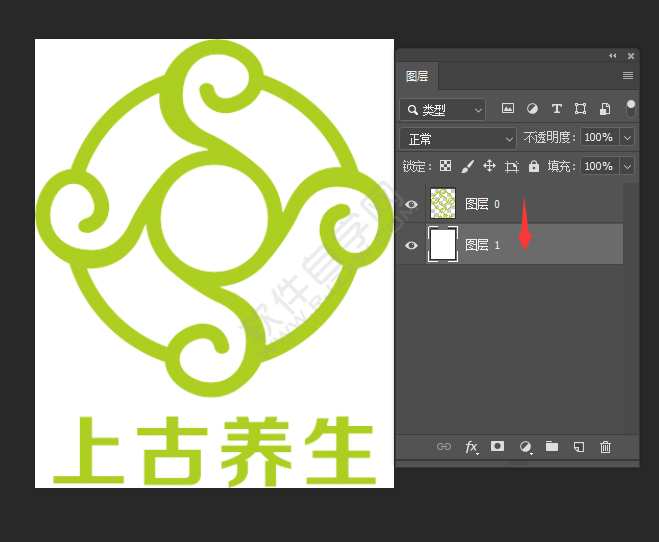
看了这么多,你学会了吗?想要获得最新资讯教程就来教程之家网站!简单易懂的软件教程、令人耳目一新的游戏玩法这里统统都有,更多精彩不容错过!








![ps魔术橡皮擦怎么使用[多图]](https://img.jiaochengzhijia.com/uploadfile/2021/0418/20210418181805827.png@crop@240x180.png)